フクロウ( Fukurou_Japan)です。
今回はLINE@を公式アカウントに移行する方法です。あちこち見てもよくわからなかったので、とりあえず自分でやってみた内容をシェアします。
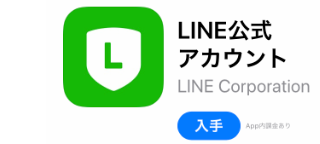
作業自体は5分程度で終わります。
LINE@アカウントをLINE公式アカウントへ移行する方法!
移行作業をきちんと行わないと8月中旬?以降ぐらいに強制的に移行されるようなので、その前にきっちり移行しておきましょう。
LINEではなく、LINE@についてのお話です。LINEのみしか使っていない方は今回の内容はスルーで結構です。
LINE@で複数アカウントある方は面倒ですが、ひとつずつ移行する必要があります。
ただ、一度にアカウントは移行せず、重要度の低いものから移行させて運用に問題がないことを数日確認してから重要なアカウントを移行させたほうが安全だと思います。
それでは移行方法をご説明します。
アカウント移行方法
line@マネージャーにログイン
該当のアカウントを選択
お知らせ画面上部にある 「LINE公式アカウント」へのサービス移行手続きに進む をクリック

注意事項をすべて読んだあと、新プランを選択する をクリック
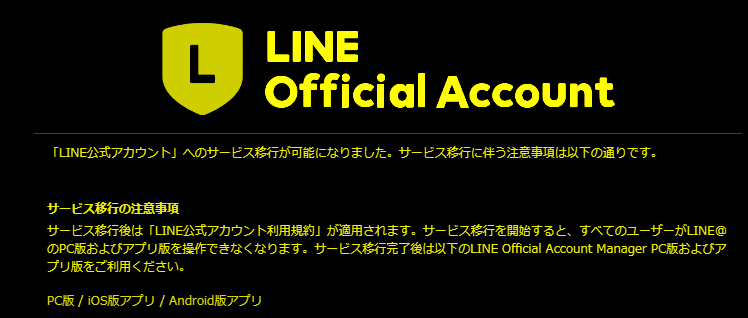

内容を読み、左側のチェックボックスにチェックを入れて、サービス移行を開始 をクリック


OK をクリック
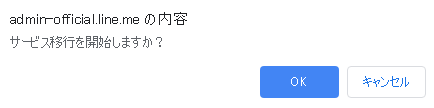
LINE@マネージャーのログイン画面に移動するので再度ログインする

ログインすると、先程アカウント移行の処理をしたアカウントが表示されなくなっているはず。これで正常なので慌てずに。
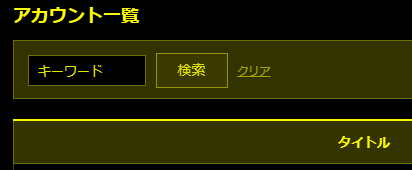
スマホアプリで管理画面にログイン
この時点でスマホに LINE@Admin より以下のようなLINEメッセージが届く
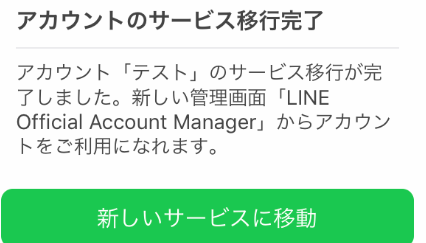
※「テスト」と表示されている部分にはアナタのLINE@名が表示される
新しいサービスに移動 をタップ
→LINE公式アカウントというアプリのインストールを促されるのでインストール
→アプリを開く
→ログイン画面が出るのでログインする(私は LINEでログイン を選択した)
→権限を許可 という画面が出るので『許可する』をタップ
→これでアプリへのログインが完了
パソコンで管理画面にログイン
パソコンの場合だとこちらからログインできる
ログインするとこんな感じ。LINE@マネージャーとは少し雰囲気が違う
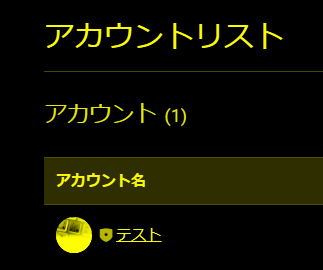
管理画面の詳細な操作方法は公式のマニュアルで確認できる
以上でアカウントの移行は完了です!
さいごに
移行は簡単なのですが、移行する前と移行した後で違いは現時点では検証していませんので、重要なアカウントの移行については、新旧の違いをLINEの公式ページの説明などでよく読んでから行うようにしてくださいね。
それではまた次回!

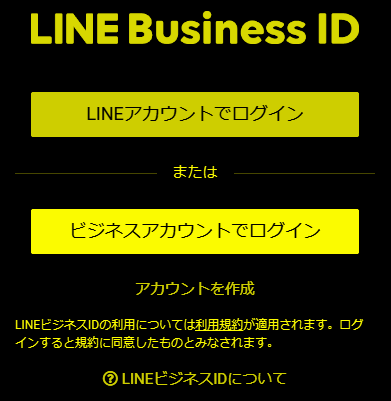
 (←いいねをタップしてね!)
(←いいねをタップしてね!)